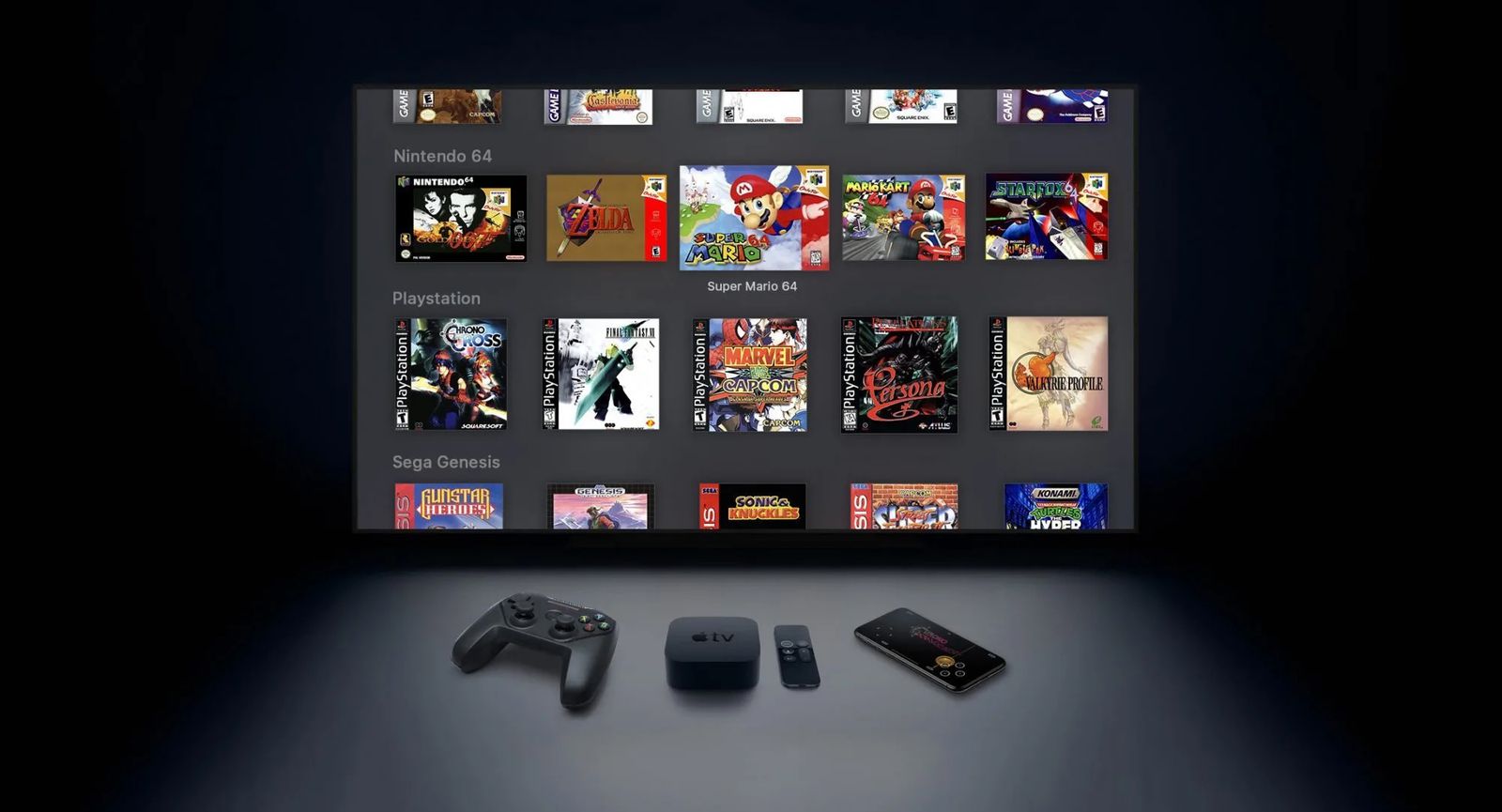Η νέα υπηρεσία Handoff θα σας επιτρέψει να ξεκινήσετε μια ενέργεια σε μια συσκευή και να την συνεχίσετε από το ίδιο σημείο που την αφήσατε σε μιας άλλη. Για παράδειγμα αν γράφετε κάτι στο iPad σας και μετέπειτα θέλετε να συνεχίσετε στο Mac σας.
Απαιτήσεις
Θα πρέπει να είστε συνδεμένοι και στις δύο συσκευές στον ίδιο iCloud λογαριασμό και να έχετε ανοιχτό και το Bluetooth. To Handoff αυτή την στιγμή λειτουργεί με τις εφαρμογές της Apple Mail, Contacts, Calendar, Safari, Reminders, Messages, Maps, Pages, Numbers και Keynote. Οι προγραμματιστές έχουν πρόσβαση στο API του και έτσι περιμένουμε σύντομα πολλές εφαρμογές να το υποστηρίξουν στο άμεσα μέλλον.
Για να λειτουργήσει το Handoff θα πρέπει να έχετε έναν 2012 iMac, MacBook Air, MacBook Pro ή iMac καθώς και έναν late 2013 Mac Pro. Επίσης θα πρέπει η iOS συσκευή σας να τρέχει το iOS 8 και το Bluetooth να είναι ενεργοποιημένο. Μιας και οι συσκευές ανταλλάσσουν δεδομένα μέσω του Bluetooth θα πρέπει να σχετικά κοντά μεταξύ τους.
Στο iPhone/iPad

– Στην iOS συσκευή σας πηγαίνετε στις Ρυθμίσεις επιλέξτε Γενικά και εν συνεχεία κάντε tap στο Handoff & suggested Apps έτσι ώστε όλα να είναι στην θέση on
Στο Mac

– Ανοίξτε τις Ρυθμίσεις – System Preferences
– Εν συνεχεία βεβαιωθείτε πως το Handoff μεταξύ του Mac είναι στο on καθώς και οι iCloud συσκευές σας
Παράδειγμα

Για το παράδειγμα μας θα χρησιμοποιήσουμε την Notes εφαρμογή που είναι συμβατή με το Handoff στο iOS και στο Mac. Ξεκινάμε να γράφουμε κάτι στο Notes του iPad μας.

Καθώς το κάνουμε αυτό θα παρατηρήσουμε στο Mac μας ένα ξεχωριστό doc. Σε αυτό θα δούμε την εφαρμογή Notes με ένα εικονίδιο του iPad πάνω του. Αυτό σημαίνει πως χρησιμοποιούμε το Notes αυτή την στιγμή στο iPad.

Για να ανοίξετε το Notes σας στο Mac κάντε κλικ πάνω στο εικονίδιο της εφαρμογής και θα ανοίξει ακριβώς στο σημείο που είχατε σταματήσει στο iPad σας.
Ας υποθέσουμε τώρα πως έχετε ξεκινήσει ένα email στο iPhone σας και μετά θέλετε να το ολοκληρώσετε στο iPad.


Ενώ λοιπόν έχουμε ξεκινήσει την συγγραφή στο iPhone στο iPad έχουμε δυο ενδείξεις για να μας υποδείξουν πως δουλεύουμε πάνω σε αυτό. Αρχικά στην lock screen θα υπάρχει ένα Mail εικονίδιο στο κάτω μέρος της και κάνοντας swipe up θα μας επιτρέψει να συνεχίσουμε το email μας από το σημείο που το αφήσαμε. Η δεύτερη ένδειξη είναι στο App Switcher μιας και εκεί θα εμφανιστεί κάτι παρόμοιο, κάνοντας tap πάνω του θα έχει το ίδιο αποτέλεσμα.